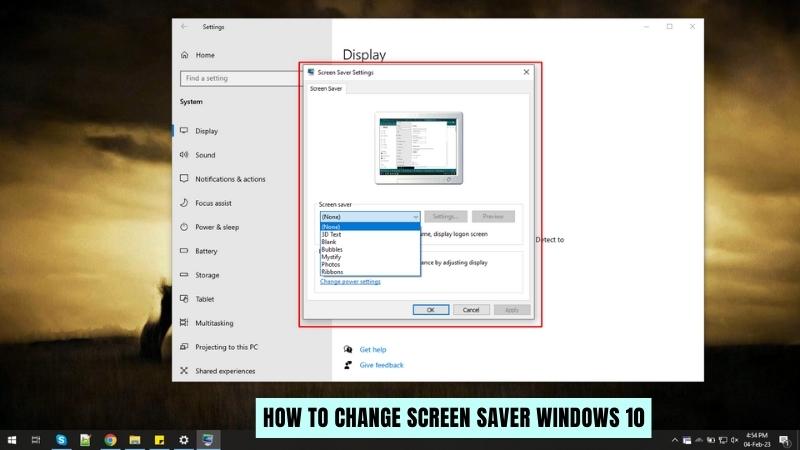
Wie ändere ich den Bildschirmschoner Windows 10?
Möchten Sie wissen, wie Sie Ihren Bildschirmschoner unter Windows 10 ändern können? Wenn ja, haben Sie Glück! In diesem Artikel werden wir den Schritt-für-Schritt-Vorgang zum Einrichten eines neuen Bildschirmschoner auf Ihrem Windows 10-Gerät skizzieren. Fangen wir an:
- Öffnen Sie die Einstellungs -App - Klicken Sie auf die Schaltfläche Windows Start und dann auf das Symbol für das Zahnrad, um die Einstellungs -App zu öffnen.
- Wählen Sie Personalisierung - Wählen Sie im Menü Einstellungen Personalisierung.
- Wählen Sie die Registerkarte "Sperrenbildschirm" - Wählen Sie auf der linken Seite des Personalisierungsfensters die Registerkarte "Sperrbildschirm".
- Wählen Sie einen Bildschirmschoner - Wählen Sie im Dropdown-Menü den Bildschirmschoner Ihrer Wahl.
- Passen Sie die Einstellungen an - Wenn Sie möchten, können Sie die Einstellungen für den Bildschirmschoner einstellen. Sie können die Zeit angeben, bevor der Bildschirmschoner aktiviert ist, sowie die maximale Anzahl von Minuten, die es aktiv sein kann.
- Speichern Sie die Änderungen - Klicken Sie auf die Schaltfläche "Speichern", um die Änderungen zu speichern.
Wie ändere ich mein Bildschirmschoner -Display?

Das Ändern Ihres Bildschirmschoners ist ein einfacher Prozess, den Sie in wenigen einfachen Schritten durchführen können. Abhängig von der Art des Computers, den Sie haben, können die Anweisungen geringfügig variieren.
Windows 10:
1. Klicken Sie mit der rechten Maustaste auf Ihren Desktop und wählen Sie im Popup -Menü 'personalisieren'.
2. Wählen Sie "Bildschirm" sperren "von der linken Seite des Personalisierungsfensters. 3. Scrollen Sie nach unten zum Abschnitt "Bildschirmschonereinstellungen".
4. Wählen Sie den Bildschirmschoner aus, den Sie im Dropdown -Menü verwenden möchten.
5. Wählen Sie die Zeit aus, die Ihr Computer warten soll, bevor Sie den Bildschirmschoner aktivieren.
6. Klicken Sie auf "Bewerben" und dann "OK", um Ihre Änderungen zu speichern.
Mac OS X:
1. Klicken Sie in der oberen linken Ecke Ihres Bildschirms auf das Symbol "Apple" und wählen Sie im Dropdown -Menü "Systemeinstellungen" aus.
2. Wählen Sie im Fenster "Desktop & Bildschirm Saver" aus.
3. Wählen Sie den Bildschirmschoner aus, den Sie auf der linken Seite des Fensters verwenden möchten.
V.
5. Klicken Sie auf "OK", um Ihre Änderungen zu speichern. Das Ändern Ihres Bildschirmschoners ist ein einfacher Prozess, der in wenigen Minuten durchgeführt werden kann. Sowohl Windows 10 als auch Mac OS X haben einfach zu verwendende Tools zum Anpassen Ihres Bildschirmschoner -Displays.
Warum kann ich meine Bildschirmschoner Windows 10 nicht ändern?
Wenn Sie Probleme haben, Ihren Bildschirmschoner in Windows 10 zu ändern, sind Sie nicht allein. Es kann ein schwieriger Prozess sein und es gibt einige Schritte, bevor Sie Ihren Bildschirmschoner ändern können. Hier ist ein Leitfaden, der Ihnen hilft:
1. Klicken Sie mit der rechten Maustaste auf die Schaltfläche Start und wählen Sie "Einstellungen" aus.
2. Klicken Sie im Fenster Einstellungen auf "Personalisierung".
3. Wählen Sie auf der linken Seite des Fensters „Bildschirmsperrung“.
4. Wählen Sie im Hintergrund "Diashow" im Dropdown -Menü.
5. Wählen Sie den Ordner aus, in dem Ihre Fotos gespeichert sind, und stellen Sie sicher, dass das Feld „Unterordner inklusive“ aktiviert ist. Auf diese Weise werden alle Fotos im Ordner und seine Unterordner in die Diashow aufgenommen.
6. Wählen Sie, wie lange jedes Foto auf dem Bildschirm angezeigt wird.
7. Wenn Sie die Fotos mischen möchten, überprüfen Sie das Feld "Shuffle". 8. Klicken Sie auf "Bewerben" und Sie sind alle festgelegt. Sobald diese Schritte abgeschlossen sind, sollte Ihr Bildschirmschoner geändert werden.
Wenn Sie auf dem Weg auf Probleme stoßen, können Sie immer auf die Microsoft -Website gehen, um mehr Hilfe zu erhalten. Dort finden Sie hilfreiche Tutorials und Videos, die Ihnen zeigen, wie Sie den Bildschirmschoner in Windows 10 ändern.
Wie setze ich ein Video als Bildschirmschoner Windows 10 ein?
Das Einstellen eines Videos als Bildschirmschoner unter Windows 10 ist einfach. Sie können dies tun, indem Sie die unten beschriebenen Schritte ausführen.
1. Öffnen Sie die Einstellungs -App auf Ihrem Windows 10 -Computer. Dazu können Sie die Windows -Logo -Taste + I auf Ihrer Tastatur drücken.
2. Wählen Sie aus der Liste der Optionen Personalisierung.
3. Wählen Sie die Registerkarte "Sperrbildschirm" auf der linken Seite des Fensters aus.
4. Scrollen Sie nach unten und wählen Sie den Link der Bildschirmschonereinstellungen aus.
5. Wählen Sie den Dropdown-Pfeil neben der Option Bildschirmschoner aus und wählen Sie die Option Videobildschirmschoner.
6. Wählen Sie die Schaltfläche Durchsuchen und suchen Sie die Videodatei, die Sie als Bildschirmschoner verwenden möchten.
7. Wählen Sie die Videodatei aus und wählen Sie die Schaltfläche Öffnen.
8. Klicken Sie unten im Fenster auf die Schaltfläche Übernehmen.
9. Wählen Sie die Schaltfläche OK aus, um Ihre Änderungen zu speichern. Ihre Videodatei wird jetzt als Bildschirmschoner festgelegt.
Wenn Ihr Computer im Leerlauf ist, wird das Video als Bildschirmschoner abgespielt. Sie können auch die Zeitverzögerung oder die Einstellungen für Bildschirmschoner einstellen, indem Sie die Schaltfläche Einstellungen auswählen. Auf diese Weise können Sie den Videobildschirmschoner an Ihre eigenen Einstellungen anpassen.
Können Sie benutzerdefinierte Bildschirmschoner Windows 10 erhalten?
Windows 10 verfügt über viele integrierte Bildschirmschoner. Geschäft: t
Der Microsoft Store ist die offizielle Quelle für Windows 10 -Apps und verfügt über eine große Auswahl an benutzerdefinierten Bildschirmschoner. Sie können die verfügbaren Bildschirmschoner durchsuchen, Screenshots sehen, Rezensionen lesen und die Ihnen gefallen.
Websites von Drittanbietern:
Es gibt viele Websites von Drittanbietern, die benutzerdefinierte Bildschirmschoner für Windows 10 anbieten. Diese Websites haben normalerweise eine große Auswahl an Bildschirmschoner, und einige bieten sogar kostenlose Downloads an. Softwareentwickler:
Einige Softwareentwickler bieten auch benutzerdefinierte Bildschirmschoner für Windows 10 an. Diese Entwickler sind normalerweise auf die Erstellung von benutzerdefinierten Bildschirmschoner spezialisiert, sodass sie häufig einige einzigartige und interessante Designs haben.
Community -Websites:
Es gibt auch viele Community -Websites, die benutzerdefinierte Bildschirmschoner für Windows 10 anbieten. Diese Websites werden normalerweise von Enthusiasten ausgeführt, die benutzerdefinierte Bildschirmschoner erstellen und sie mit anderen teilen. Sobald Sie den gewünschten benutzerdefinierten Bildschirmschoner gefunden haben, können Sie ihn herunterladen und auf Ihrem Windows 10 -PC installieren. Doppelklicken Sie dazu einfach auf die Bildschirmschoner-Datei und befolgen Sie die Anweisungen auf dem Bildschirm.
Nach Abschluss der Installation können Sie den benutzerdefinierten Bildschirmschoner aus der Liste der verfügbaren Bildschirmschoner im Abschnitt Personalisierung der Einstellungs -App auswählen.
Schritte zum Ändern des Bildschirmschoners im Computer
Das Ändern des Bildschirmschoners unter Windows 10 ist ein einfacher Vorgang, der nur wenige Minuten dauert. Hier sind die Schritte, um dies zu tun:
1. Öffnen Sie die Einstellungs -App, indem Sie die Windows -Taste + I auf Ihrer Tastatur drücken.
2. Wählen Sie die Personalisierung in der Liste der Optionen aus.
3. Wählen Sie im Fenster Personalisierungsfenster die Sperrbildschirm.
4. Wählen Sie im Dropdown-Menü des Hintergrunds Diashow.
5. Klicken Sie auf die Schaltfläche Durchsuchen und wählen Sie den Ordner aus, der die Fotos enthält, die Sie als Bildschirmschoner verwenden möchten.
6. Klicken Sie auf die Schaltfläche Einstellungen und wählen Sie, wie lange die Fotos angezeigt werden sollen, bevor sie wechseln.
7. Klicken Sie auf die Schaltfläche Anwenden, um Ihre Änderungen zu speichern.
8. Ihr neuer Bildschirmschoner wird jetzt angezeigt, wenn Ihr Computer gesperrt ist.
So ändern Sie Bildschirmschoner Windows 11
Das Ändern des Bildschirmschoners unter Windows 10 ist eine leichte Aufgabe. Öffnen Sie zunächst die Einstellungs -App, indem Sie die Windows -Taste und ich auf Ihrer Tastatur drücken. Wählen Sie dann im linken Menü Personalisierung.
Wählen Sie im nächsten Menü den Bildschirm des Sperrbildschirms und wählen Sie am Ende der Seite den Link für Bildschirmschonereinstellungen. Im Fenster "Bildschirmschoner" werden ein Dropdown-Menü mit den verfügbaren Bildschirmschonern angezeigt. Wählen Sie die aus, die Sie verwenden möchten, und klicken Sie auf die Vorschau -Schaltfläche, um sie sich anzusehen. Sobald Sie zufrieden sind, klicken Sie auf die Schaltfläche Übernehmen, um den Bildschirmschoner festzulegen.
Schließlich können Sie die Zeit festlegen, bis der Bildschirmschoner angezeigt wird. Wenn Sie fertig sind, klicken Sie auf OK. Jetzt wird Ihr Bildschirmschoner nach der angegebenen Zeit angezeigt und Sie können es genießen. Das Ändern des Bildschirmschoners unter Windows 10 ist eine sehr einfache Aufgabe. Sie können Ihren Desktop entsprechend Ihren Einstellungen anpassen.
Bildschirmschoner Windows 10 Download
Um den Bildschirmschoner in Windows 10 zu ändern, müssen Sie einige einfache Schritte ausführen.
1) Öffnen Sie das Startmenü und geben Sie in der Suchleiste "personalisieren" ein.
2) Wählen Sie aus der Liste der Ergebnisse die Option „Personalisierung“ aus.
3) Wählen Sie die Option "Bildschirm" auf der linken Seite des Fensters aus.
4) Wählen Sie unter der Überschrift „Hintergrund“ die Option „Bildschirmschonereinstellungen“ aus.
5) Wählen Sie im Dropdown-Menü den Bildschirmschoner Ihrer Wahl. 6) Wählen Sie die Schaltfläche „OK“ aus, um Ihre Änderungen anzuwenden. Sie finden viele zusätzliche Bildschirmsparer, die Sie aus dem Windows Store herunterladen können.
Öffnen Sie dazu das Startmenü und geben Sie in der Suchleiste "Windows Store" ein. Wählen Sie aus der Liste der Ergebnisse die Option "Windows Store" aus und suchen Sie nach "Bildschirmsparern". Hier finden Sie eine Vielzahl von Bildschirmsparern, aus denen sich kostenlos und bezahlt auswählen können.
Benutzerdefinierte Bildschirmschoner Windows 10
Um Ihren Bildschirmschoner in Windows 10 anzupassen, müssen Sie auf die Anzeigeeinstellungen zugreifen. Drücken Sie dazu die Windows -Taste und geben Sie "Einstellungen Anzeigen" ein und wählen Sie die beste Übereinstimmung aus. Sobald Sie sich auf der Seite "Anzeigeeinstellungen" befinden, scrollen Sie nach unten und wählen Sie den Link "Bildschirmschonereinstellungen" aus. Sie werden in ein neues Fenster gebracht, in dem Sie alle Einstellungen für Bildschirmschoner anpassen können. Hier können Sie die Art der Bildschirmschoner auswählen, die Sie verwenden möchten, sowie alle zusätzlichen Einstellungen im Zusammenhang mit dem Sparer.
Sie können beispielsweise auswählen, wie lange der Bildschirmschoner erscheint, bevor er verblasst, und wie lange Sie möchten, dass er aktiv ist, bevor er verblasst. Sie können auch ein Passwort für den Bildschirmschoner einrichten, damit Sie nur darauf zugreifen können. Sobald Sie alle Einstellungen ausgewählt haben, klicken Sie auf "Bewerben", um die Änderungen zu speichern. Ihr Bildschirmschoner sollte jetzt aktiv sein und Sie können Ihren neuen benutzerdefinierten Look genießen!
Ändern Sie den Bildschirmschoner auf dem iPhone
Das Ändern des Bildschirmschoners Ihres iPhone ist eine einfache Möglichkeit, Ihr Gerät anzupassen und es einzigartig zu fühlen. Unabhängig davon, ob Sie einen alten Bildschirmschoner aktualisieren oder Ihrem iPhone einen neuen Look geben möchten, werden Sie die folgenden Schritte durch den Prozess führen.
1. Öffnen Sie die Einstellungs -App auf Ihrem iPhone.
2. Tippen Sie auf Tapeten und wählen Sie dann "Wählen Sie ein neues Hintergrundbild".
3. Wählen Sie den Bildschirmschoner aus, den Sie verwenden möchten. Es kann sich um eine Tapete aus Ihrer Fotosbibliothek, eines der integrierten Hintergrundbilder oder eines der Apple Live-Fotos handeln.
4. Wählen Sie aus, ob das Hintergrundbild Ihr Sperrbildschirm, Ihr Startbildschirm oder beides ist.
5. Tippen Sie auf die Schaltfläche SET, um Ihre Auswahl zu speichern.
6. Ihr neuer Bildschirmschoner wird auf Ihrem Gerät angezeigt.
4K Bildschirmschoner, Windows 10
Um den Bildschirmschoner unter Windows 10 zu ändern, müssen Benutzer die folgenden Schritte ausführen:
1. Öffnen Sie die Einstellungs -App. Dies kann durch Klicken auf die Schaltfläche Start erfolgen und dann das Zahnradsymbol auswählen.
2. Wählen Sie die Personalisierung auf der Seite Windows -Einstellungen.
3. Wählen Sie auf der linken Seite der Personalizationsseite die Registerkarte "Sperrenbildschirm" aus.
4. Scrollen Sie nach unten und klicken Sie auf den Link mit der Bezeichnung „Bildschirmschonereinstellungen“. 5. Wählen Sie im Fenster "Bildschirmschoner" das Dropdown-Menü aus, um den Bildschirmschoner auszuwählen, den Sie bevorzugen.
6. (Optional) Klicken Sie auf die Schaltfläche „Einstellungen“, um den ausgewählten Bildschirmschoner bei Bedarf anzupassen.
7. Klicken Sie auf die Schaltfläche „OK“, um die Änderungen zu speichern. Bei Windows 10 -Benutzern, die 4K -Auflösungsbildschirmschonerhaben verwenden möchten, müssen sie sicherstellen, dass sie über ein 4K -kompatibler Anzeigegerät verfügen, bevor sie einen 4K -Bildschirmschoner auswählen. Darüber hinaus müssen sie sicherstellen, dass ihre Grafikkarte auch die Auflösung des 4K -Bildschirmschoners unterstützt.
Glücklicherweise kann Windows 10 die kompatiblen Auflösungen erkennen und die beste Auflösung für das Anzeigegerät auswählen. Benutzer können jedoch bei Bedarf immer eine andere Auflösung auswählen.
So ändern Sie den Bildschirmschoner auf Ihrem Telefon
Das Ändern des Bildschirmschoners auf Ihrem Telefon ist eine großartige Möglichkeit, Ihr Gerät zu personalisieren und einzigartig zu machen. Unabhängig davon, ob Sie ein Foto Ihres Lieblings -Haustiers oder eine atemberaubende Landschaft verwenden möchten, können Sie mit Ihrem Telefon es als Hintergrund einstellen. Hier sind die Schritte, um den Bildschirmschoner auf Ihrem Telefon zu ändern:
- Öffnen Sie den Startbildschirm auf Ihrem Telefon.
- Tippen Sie auf das Einstellungssymbol.
- Scrollen Sie nach unten, um den Abschnitt Display & Hellness zu finden.
- Tape auf Tapete.
- Tippen Sie auf eine neue Tapete.
- Wählen Sie die Tapete Ihrer Wahl aus den angegebenen Optionen aus.
- Tippen Sie auf Set als Tapete.
- Ihr neues Hintergrundbild wird als Bildschirmschoner festgelegt.
Das ist es! Sie können jetzt Ihren neuen Bildschirmschoner genießen. Um den Bildschirmschoner in Zukunft zu ändern, befolgen Sie einfach die gleichen Schritte.
Abschluss
Es ist einfach, den Bildschirmschoner unter Windows 10 zu ändern. Alles, was Sie tun müssen, ist zu Einstellungen, dann zu Personalisierung und dann zu dem Bildschirm zu sperren. Von dort aus können Sie das Bild, die Farbe oder die Diashow auswählen, die Ihr Bildschirmschoner ist. Nachdem Sie den gewünschten Bildschirmschoner ausgewählt haben, speichern Sie Ihre Änderungen und Sie können gut gehen. Das Ändern des Bildschirmschoners ist eine einfache Möglichkeit, Ihr Gerät zu personalisieren und Ihrem Benutzererlebnis eine eindeutige Note zu verleihen.








